Προσθήκη τροφοδοσιών RSS από εξωτερικές τοποθεσίες στην τοποθεσία σας
Applies To
SharePoint Server 2016 SharePoint Server 2013 Enterprise SharePoint στο Microsoft 365 SharePoint Foundation 2013Μπορείτε να εμφανίσετε πληροφορίες από μια εξωτερική τοποθεσία, προσθέτοντας το τμήμα Web προγράμματος προβολής RSS σε μια σελίδα στην τοποθεσία σας. Για παράδειγμα, μπορείτε να χρησιμοποιήσετε το τμήμα Web προγράμματος προβολής RSS για να εμφανίσετε πληροφορίες όπως αναφορές ειδήσεων και καιρού. Για να εμφανίσετε πολλές τροφοδοσίες RSS, απλώς προσθέστε πολλές παρουσίες του Τμήματος Web στη σελίδα. Σε ορισμένες περιπτώσεις, μπορείτε επίσης να χρησιμοποιήσετε αυτό το μέρος Web για να παρακολουθείτε τις αλλαγές σε βιβλιοθήκες, ημερολόγια και λίστες σε άλλες τοποθεσίες.
Σημαντικό: Για SharePoint στο Microsoft 365, το τμήμα Web προγράμματος προβολής RSS είναι διαθέσιμο μόνο σε κλασική SharePoint.
Πρέπει να κάνετε δύο πράγματα για να προσθέσετε και να ρυθμίσετε τις παραμέτρους ενός τμήματος Web προγράμματος προβολής RSS:
-
Λήψη της διεύθυνσης URL για την τροφοδοσία RSS.
-
Προσθήκη και ρύθμιση παραμέτρων του Τμήματος Web προβολής RSS.
Βήμα 1: λήψη της διεύθυνσης URL για την τροφοδοσία RSS
Τα βήματα για τη λήψη της διεύθυνσης URL για την τροφοδοσία RSS ενδέχεται να διαφέρουν, ανάλογα με την τοποθεσία από την οποία λαμβάνετε τη διεύθυνση URL.
-
Μεταβείτε στην τοποθεσία Web, τη λίστα ή τη βιβλιοθήκη από την οποία θέλετε να λάβετε την τροφοδοσία RSS.
-
Στη σελίδα ή στη γραμμή εργαλείων του Internet Explorer, επιλέξτε το λογότυπο RSS

-
Κάντε δεξί κλικ στη σύνδεση εγγραφή σε αυτήν την τροφοδοσία και, στη συνέχεια, επιλέξτε Αντιγραφή συντόμευσης.
Συμβουλή: Για να έχετε εύκολη πρόσβαση στη διεύθυνση όταν ρυθμίζετε τις παραμέτρους του Τμήματος Web προβολής RSS, επικολλήστε το στο σημειωματάριο ή σε ένα κενό έγγραφο.
Σημαντικό: Το τμήμα Web προγράμματος προβολής RSS δεν μπορεί να καταναλώσει τροφοδοσίες RSS από άλλη τοποθεσία του SharePoint χωρίς ορισμένες πρόσθετες ρυθμίσεις παραμέτρων από ένα διαχειριστή διακομιστή, συμπεριλαμβανομένης της ενεργοποίησης του ελέγχου ταυτότητας Kerberos στο σύμπλεγμα του SharePoint όπου φιλοξενείται η τοποθεσία σας. Δεν μπορεί να καταναλώσει καμία τροφοδοσία RSS από τοποθεσίες του SharePoint Online.
Βήμα 2: Προσθήκη και ρύθμιση παραμέτρων του Τμήματος Web προβολής RSS
-
Μεταβείτε στη σελίδα της τοποθεσίας στην οποία θέλετε να προσθέσετε ένα τμήμα Web προγράμματος προβολής RSS .
-
Στο επάνω μέρος της σελίδας, για να επεξεργαστείτε τη σελίδα, επιλέξτε επεξεργασία

Σημείωση: Εάν η εντολή Επεξεργασία δεν εμφανίζεται, πιθανόν να μην έχετε δικαίωμα επεξεργασίας της σελίδας.
-
Επιλέξτε τη θέση όπου θέλετε να προσθέσετε το τμήμα Web προγράμματος προβολής RSS και, στη συνέχεια, επιλέξτε Εισαγωγή > τμήματος Web.
-
Στην περιοχή κατηγορίες, επιλέξτε συνάθροιση περιεχομένου. Στην περιοχή τμήματα Web, επιλέξτε το τμήμα Web προγράμματος προβολής RSS και, στη συνέχεια, επιλέξτε Προσθήκη (εύρεση του κουμπιού προς τα δεξιά σε μια τοποθεσία που έχει ρυθμιστεί για γλώσσες από αριστερά προς τα δεξιά).
-
Στο τμήμα Web προβολής RSS, επιλέξτε τη σύνδεση Άνοιγμα του παραθύρου εργαλείων . Εάν εμφανιστεί ένα παράθυρο διαλόγου που σας ρωτά εάν θέλετε να αποθηκεύσετε τις αλλαγές σας πριν να συνεχίσετε, επιλέξτε OK.
-
Στο παράθυρο εργαλείων του προγράμματος προβολής RSS , επικολλήστε τη διεύθυνση URL για την τροφοδοσία RSS στο πεδίο URL τροφοδοσίας RSS .
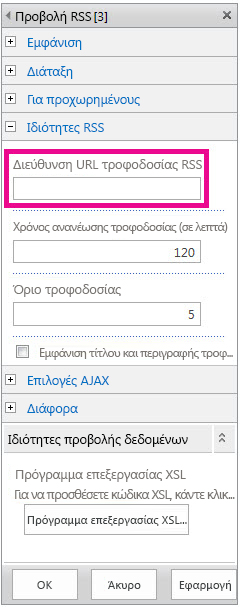
-
Στο πεδίο Όριο τροφοδοσίας , καθορίστε τον αριθμό των στοιχείων που θέλετε να εμφανίζει ταυτόχρονα το πρόγραμμα προβολής.
-
Τροποποιήστε άλλες ιδιότητες του Τμήματος Web, εάν είναι απαραίτητο.
-
Όταν τελειώσετε, επιλέξτε OK. Η τροφοδοσία RSS εμφανίζεται στο τμήμα Web.
Για περισσότερες πληροφορίες σχετικά με το RSS και τη χρήση τροφοδοσιών RSS, ανατρέξτε στο θέμα Δείτε επίσης.










